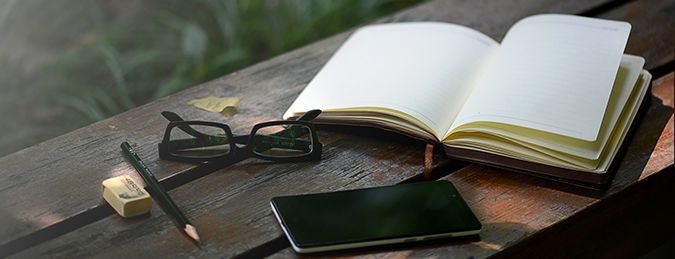作为一位无私奉献的人民教师,总不可避免地需要编写教案,教案有利于教学水平的提高,有助于教研活动的开展。写教案需要注意哪些格式呢?下面是小编整理的五年级信息技术教案(精选7篇),欢迎阅读与收藏。
小学信息技术五年级教案 篇1
教学目标:
1、知识与技能:
(1)练习创建影片剪辑。
(2)综合使用影片剪辑和引导线,制作出流畅的动画。
2、过程与方法通过以小组为单位进行学中做、做中学、做中体验、做中感悟,学习制作引导小蚂蚁爬行的方法,调整小蚂蚁爬行的路径;
在发现问题和解决问题的过程中,感知自主、合作、探究学习。
3、情感态度和价值观通过欣赏和制作小蚂蚁回家活动,深刻体会到flash的奇妙,激发学习兴趣,体会到大自然的魅力,体验小蚂蚁团结协作的精神,以此为契机形成小组互助,互相团结的合作意识。
教学重难点:
重点:综合使用影片剪辑和引导线,制作出流畅的动画。
难点:蚂蚁爬行影片剪辑元件的制作。
教学准备:教材范例
教学过程:
一、导入有土地的地方就有蚂蚁,蚂蚁是一种群居的社会性昆虫。这节课,我们就来制作蚂蚁爬行的动画。
二、绘制或导入草地图片,作为动画背景(此环节由学生独立完成)将“图层1”命名为“背景”,绘制或导入草地图片。为了便于绘制后面的内容,可将此图层锁定。
三、制作爬行的小蚂蚁
(1)新建“影片剪辑”元件并命名为“小蚂蚁”。
(2)将“图层”1命名为“身体”。
(3)在“身体”图层的第1帧,将“混色器”设置为“放射状”,使用合适的颜色,绘制蚂蚁的头、眼睛、胸、腹和触角。绘制好后,锁定图层。也可以直接导入蚂蚁身体图片,并锁定该图层。
(4)插入图层,命名为“腿”。在第1帧绘制蚂蚁的六条腿:左前足、右中足、左后足向前,右前足、左中足、右后足在后。
(5)按照设计,调整腿和触角的位置。
(6)在第4帧插入关键帧,选中一条腿,使用“任意变形工具”将中心点移动到与身体的连接处,旋转改变每条腿的位置:右前足、左中足、右后足向前,左前足、右中足、左后足在后。
(7)在“身体”图层的第4帧插入帧。
(8)测试影片。
四、制作蚂蚁爬行动画联系以前所学旧知识,制作蚂蚁爬行动画(1)回到“场景1”,插入图层,命名为“蚂蚁1”,将库中“蚂蚁”元件拖动到舞台中,用“任意变形工具”调整蚂蚁大小,在第200帧插入关键帧。在“蚂蚁”图层上添加“引导层”,绘制引导线,制作小蚂蚁沿引导线爬行的动画,在引导层和“背景”图层第200帧插入帧。
(2)插入图层,命名为“蚂蚁2”,绘制不同方向的引导线,从库中拖动“小蚂蚁”影片剪辑元件,并用“任意变形工具”调整大小,制作第二只蚂蚁爬行的动画教师巡视指导 强调影片剪辑元件的用法五、交流同学交流:如何制作其他小动物爬行的动画。
板书设计:
小蚂蚁背景(绿地) 图层锁定引导层(引导线)蚂蚁1引导层(引导线)蚂蚁2教学反思:
为了攻克难点“蚂蚁爬行影片剪辑元件的制作”,我在课前为学生制作好了蚂蚁的三对足,这样就节省了学生课堂上画蚂蚁足的时间,学生们可以用更多的时间学习如何让蚂蚁爬行起来。
课上有的学生虽然掌握了让制作蚂蚁爬行动画的制作方法,但蚂蚁的足动作不自然,经过老师点拨,同学交流,调整了三对足的动作,最终将问题解决,使爬行更自然。
小学信息技术五年级教案 篇2
一、 教材分析
义务教育教育科书五年级上册,制作演示文稿第二节制作第一张幻灯片——标题幻灯片的第一小节:输入标题幻灯片中的文字。本节介绍怎样制作标题幻灯片。在第二节内容中,标题幻灯片相当于一本书的封面,它使人们对于演示文稿产生第一印象,具有提纲挈领的作用,因此标题幻灯片是演示文稿作品中重要的组成部分。
本课的主要教学目标是学会制作标题幻灯片,要求学生通过向幻灯片中输入文字,了解文本框的概念,掌握插入文本框及设置文字格式的一般过程和方法。本节教学的重点内容是插入文本框、输入文字并对文字进行设置。教学的难点内容是文本框的概念和怎样插入文本框。
二、 学情分析
信息技术教学的目的,不是要求学生的信息技术水平必须达到多高的程度,而是要求学生养成良好的信息利用和整合、以及良好的信息素养和习惯。本次的教学对象是五年级学生,他们好动,求知欲强,具有一定的操作能力、自学能力和探索实践能力。通过上一节的学习,基本了解了PwerPint2003程序的作用,激发了学习兴趣,他们可能迫不及待地想要制作出一张属于自己的漂亮的幻灯片,学习的积极性特别高。
三、 教学内容
1.认识文本框,学会在幻灯片中添加文本框。
2.学会在文本框中输入文字。
3.学会设置文字的格式。
四、 教学目标
1.认识文本框,通过教师的演示及学生的操作向幻灯片中输入文字,了解文本框的概念。
2.学会在幻灯片中添加文本框,并在文本框中输入文字。学会设置文字的格式。
3.通过师生操作演示,师生、生生之间的合作交流活动,进一步体验并掌握插入文本框及设置文字格式的一般步骤和方法。
4.通过对幻灯片标题文字的编辑,学生在创造美、欣赏美中体验成功的快乐。
五、 教学重点
插入文本框、输入文字并对文字进行设置。
六、 教学难点
文本框的概念和怎样插入文本框。
七、 教具准备
多媒体计算机及多媒体广播教室系统、教学演示文稿。
八、 教学策略
(1)主要教法、学法的设计
以和学生生活实际联系紧密的塞上新五宝为主题进行教学,有助于激发学生的学习求知欲。安排大量尝试性、探索性的活动,引导学生积极主动地完成教学任务。课堂中尽量体现学生主体的作用,以自主探索、合作交流为主要的学习方法。
掌握文本框的概念是本节教学要解决的第一个难点,设计采用比较的方法帮助学生理解演示文稿中的幻灯片与用“写字板”程序编辑的文档不同,加深对概念的理解;在学习标题幻灯片中输入文字时,采用演练法,增强学生对输入文字方法的理解和掌握;怎样插入文本框是本节教学的另一个难点,学生在理解了文本框的概念后,学习难度适当降低。教材中第18页的“知识窗”对插入文本框的方法做了简单的介绍,教师通过具体操作演示帮助学生理解与认识。
(2)关于教学流程和活动流程的设计
导入:回顾、对比。
在回顾导入中让学生认识到标题幻灯片在实际生活中的作用及实用价值,体会到学习制作标题幻灯片的意义及重要性;通过对比让学生在发现美的同时有创作美的欲望,激发了学生的学习兴趣。
新授:讲解、演示、自学、交流、尝试、再演示、练习、讨论、小结。
在介绍中帮学生初步认识文本框,并在演示中体会文本框的作用,很直观地揭示,做到教学难点处教师及时指导。通过自学学生初步领会了演示文稿幻灯片一般的制作步骤,产生了试一试的操作欲望后,教师顺势让学生尝试,关注了学生学习的积极性和主动性。接下来学生的展示性演示、教师的指导性演示充分照顾到了学习中的弱势群体,进一步使学生掌握了操作方法及步骤,进而在基本练习中达到能正确操作。组织学生对比讨论,进一步认识文本框,明确文本框在演示文稿中的作用,从而在小结中进行提炼,提高学生的认识。
巩固练习:学生操作教师指导。
总结评价:通过学生自评、互评,考查学生在练习中参与学习活动、讨论问题、解决问题等方面的表现。
九、 教学过程
(1)导入
教师:经过上一节课的学习,同学们对演示文稿有了初步的认识。谁来说一说演示文稿主要用来做什么?
生:演示、宣传、展示、广告
教师:同学们回答得非常好。
教师展示下图所示的两个作品。
教师:你喜欢哪一张,为什么?
学生发言。
教师小结过渡:演示文稿由许多张幻灯片组成,第一张幻灯片称为标题幻灯片或封面幻灯片,演示文稿中标题幻灯片非常重要。要包含主标题、副标题及作者的基本信息。当播放演示文稿时,从第一张幻灯片开始就对观众产生强大的吸引力,从而提高作品的感染力。
教师:下面我们来学习如何制作美观大方的标题幻灯片。
[设计意图:通过两幅作品的对比,有颜色的作品吸引住了学生,使学生对新知识点的学习产生兴趣,提高审美能力。]
(2)新授
教师:现在启动PwerPint程序。在启动PwerPint程序后,系统会自动创建一个默认的标题幻灯片,幻灯片上两个用虚线围住的框是用来输入文字的,它们叫做文本框,根据框中的提示我们可以在其中输入演示文稿的标题和副标题。
教师进行演示操作,在文本框中输入标题和副标题的文字。
教师:为了使幻灯片更美观,可以对文字的格式进行适当的设置,设置方法和“写字板”中的操作类似,要特别注意,一定要先选中有关文字内容后再进行设置。请同学们自己阅读第15页上“做一做”的第1步到第5步操作,谁来简单说一说操作步骤?
试着完成第15页上“做一做”的第1步到第5步操作。
(3)学生练习,教师巡视指导。
[设计意图:学生自读课文,养成良好的自学习惯,尤其是利用教材进行自学的习惯,说一说步骤有利于后期操作实践。]
教师:老师这里的幻灯片上不小心把副标题文字删除了,谁能帮帮老师快速找回来?
生:用“撤消”
[设计意图:把要学习的知识点,采用情景问题提出来,学生会非常愉快的接受,学生积极主动的进行学习,对知识的掌握也比较牢固。]
师:第17页“金钥匙”的内容,就教给了我们最好的方法。
教师:在演示文稿制作到一定阶段后,要及时将操作结果用文件形式保存到磁盘中,以免出现失误时,丢失成果。同学们在学习“画图”、“写字板”等软件时已经学习过保存操作了,演示文稿中的保存操作和它们几乎完全相同。请同学们按照第17页第6、7步的叙述进行操作,将结果保存到E盘五
(4)班的文件夹中。
学生练习,教师巡视指导。
教师:请同学们看一看我们的标题幻灯片还缺些什么?
学生回答:没有作者的基本信息
教师:要在幻灯片中加入作者基本信息的文字,要在幻灯片中加入新的文字内容,就必须先插入文本框。
教师:请同学们按第19页上“试试看”的要求,练习插入文本框的操作,然后在文本框中输入文字。参照18页“知识窗”里的方法。
请完成的同学演示操作步骤
教师小结演示:插入文本框的操作,强调两种插入文本框的方法:
①执行“插入”菜单->“文本框”项->“横向”(或“竖向”)菜单命令。
②单击工具栏“文本框“按钮。
学生练习,教师巡视指导,请完成得好的同学进行示范演示。
讨论:通过刚才的操作你发现,在POWERPOINT窗口中输入文字的方法,与在“写字板”窗口中输入文字的方法有什么不同?
学生讨论发言,教师总结,写字板中插入文字不用插入文本框就可以,演示文稿中插入文字要先插入文本框才可以。
(3)巩固提高
请大家重新启动演示文稿软件,在自动创建的演示文稿中制作祝福祖国的标题幻灯片。
要求:1、输入标题文字:祖国您好(字体颜色、大小、字体格式自定)
2、插入新文本框输入自己的姓名。
[设计意图:巩固练习的题目,是一个综合性很强的习题,有学生基础能力的检查,又有新知识点的再次巩固,还有难点知识的再训练,其中,文本框中输入自己的姓名,又是学生非常喜欢的一件事,给学生展示自我的机会,培养学生自信心。]
展示作品
(4)总结评价
自评:通过回答下列问题,让学生评价自己的学习。做到一项得一颗星
内 容
评价结果
①我会在自动创建的标题幻灯片中输入文字并对文字进行设置吗?
②我会保存演示文稿文件吗?
③我知道为什么在输入新的文字前,应先在幻灯片中插入文本框吗?
④我会在幻灯片中插入文本框吗?
⑤我会改变文本框的位置和大小吗?
互评:参照下表进行。
内 容
评价结果(是或否)
能完成老师布置的操作练习
能积极和他人合作
能积极回答问题
能插入文本框并设置格式
通过学生之间的互评,考查学生在合作练习中参与合作活动、讨论问题、解决问题的表现。
[设计意图:给学生展示自我的机会,再学习再提高的过程,知识掌握较好的学生是最有成就感的时候,少数知识掌握不太好的学生,则是一个再学习再提高的过程。]
十、教学后记
这节课我以几篇修饰精美的幻灯片为情景引导学生尝试探究新知识,知识内容设计环环相扣,层层深入,紧紧地抓住学生,使他们主动地参与到学习中来。课堂上能有意识地让学生去动手和探究,在不断的成功过程中,总有新的任务等待他们去思考、去探索、去发现。在知识巩固提高上,我选择了综合性很强的习题,有学生基础能力的检查,又有新知识点的再次巩固,还有难点知识的再训练,使学生在巩固知识的过程中又一次获得了新的知识,获得了实际应用的能力,它有利于学生举一反三、触类旁通。整节课学生们情绪高,乐于操作,较好的达成了教学目标。
小学信息技术五年级教案 篇3
【适用教材】重庆大学出版社
【适用单元】小学信息技术第四版第一册
一、教学目标
知识与能力:学生在自己喜爱的情境中,掌握绘图工具栏各工具用法,学会绘制热带鱼和海底植物,把各种图形有机组合起来形成美丽的海底世界。
过程与方法:在教师、同学及课件的帮助下,感受学习绘制海底世界的过程。初步学会分析解决问题的过程和方法。任务驱动和教师引导相辅相成,完成教学任务。
情感、态度、价值观:培养学生环保意识;初步培养学生自主探究、动手操作的能力及与同伴合作交流的意识、能力;培养学生审美能力。
二、课题分析
本节课是信息技术第一册中怎样绘制图形及图形的美化等内容。本节课利用网络环境,创设信息化的教与学环境,利用优美、生动的画面,丰富有趣的情境,让学生从亲身的感受中说、做、学,优化教学过程,改进学习方式,并倡导学生主动参与学习和交流合作,用不同的学习方式来学习制作贺卡以及指导学生解决同一问题可用不同方法。学生通过问题情境的感受,学习解决问题的方法,通过自己的讨论交流进行探索和实现问题的解决,形成一定的知识解决模型,并最终解决问题。
重点:绘图软件各工具的运用和图形的组合。
难点:变形工具的使用和复制、粘贴命令的运用。
三、教学策略分析
1.学习者分析
小学三年级学生的有意注意大约保持20分钟左右。学生在学习本课前已经有了一定的计算机操作能力。学生能够熟练的运用画图软件中的各种工具进行图画作品的创作。对作品的保存和上传也有基本掌握。
2.教学理念和教学方式
信息技术教学是师生之间、学生之间交往互动与共同发展的过程。信息技术教学要紧密联系学生的生活实际。采用探究式学习,教师可以利用网络和课件的优势,成为信息的广播者,为学生提供动态的、丰富的信息;问题情境的创设者,鼓励学生主动参与学习;尝试点拨的引导者,为学生的主动学习创设空间;知识反馈的调整者,激活学生积极探索的自信心。学生是学习的主人,在教师的帮助下,学生动手操作探索,发现新知,自主学习。
教学评价方式多样化,师生评价、生生评价、学生自我评价等多种方式,以过程评价为主。对学生的学习和练习做出评价,以有趣多样的评价激励学生的积极情绪,实现人机对话,每个学生都能体验到成功的乐趣。
四、教学准备
共30台计算机,全部联网,多媒体演示课件。
五、设计思路
六、教学过程
导入语:同学们在电视或书本上一定看过海底的景色吧,美不美?今天老师再一次带领大家去游览海底世界,愿意吗?
(课件演示海底世界视频片断。学生观看海底世界视频。)
教师提问:同学们,看到这么美丽的海底世界,你想说点什么或者想做点什么呢?
结合学生回答,教师导入:老师也想到了把它画下来,并且老师已经画了一条热带鱼,大家想看看吗?(板书课题)
设计意图:利用直观课件让学生快速进入到学习的最佳状态。美丽的画面让学生产生了想画一画海底世界的学习动机,从而让学生自己提出了学习任务。
(一)分析作品,理清思路
(课件演示:一幅只画了一条热带鱼的范画。)
教师提问:观看这幅画,想一想要画出这样的鱼,要用到画图软件中的哪些工具,或者命令。
学生讨论回答问题:直线工具、曲线工具、椭圆工具、油漆桶工具、选定工具、复制—粘贴命令。
教学意图:先让学生观察、思考作品的创作方法,既复习了以前的知识,也为后面尝试学习打下了铺垫。而且学生在观察分析作品的同时,激发了创作的欲望,使学生在不知不觉的接受了任务。
(二)尝试学习,完成任务
教师过渡:那同学们想不想自己动手画一条这样的鱼呢?
学生尝试练习。
练习要求:尝试的过程中学生可以借助教材和课件中的范画进行学习,如果遇到了问题自己先想办法解决,如果有解决不了的先记下来,一会儿一起解决。
像的复制方法,要求学生一边演示一边讲解。
教学意图:通过学生质疑,同学间解疑,教师演示,学生演示解答了学生所遇到的问题,并且突破了教学重点。
(四)拓展练习,训练思维
教师:通过刚才那位同学的操作之后,大家发现画面中已经多出了几条鱼了,但是海底只有鱼吗?还有哪些东西呢?(学生会问答:水草、石头等)那看看老师画的这幅画像不像呢?(课件展示:已经绘制完成了的海底图,包括鱼、草、石头、泥沙等)那同学们自己也来创作一幅美丽的海底世界吧!老师相信你们会画得比我好的。有信心吗?开始动手吧!
学生创作,教师指导。(课件播放轻音乐)
教学意图:拓展练习能加深学生对基础知识掌握,提高对知识的迁移运用能力。同时也是培养学生创新精神,探究精神的'重要环节。
(五)作品交流,取长补短
通过投影仪展示学生作品,然后对作品进行评价。
学生自评。鼓励学生大胆说自己的创作意图,以及作品成功的地方。
同学互评。互相学习,说出同学作品优点的同时也要指出不足。
教师点评。以鼓励、希望为主。
教学意图:作品评价不仅让学生看到了优秀的作品,给学生以美的薰陶,同时让学生看到了自己的不足,并在以后加以改进,对于教师来说,更可以通过学生作品的评价不断调整自己的教学方法,更好地帮助学生学习。
(一)环保教育,注重情感
教师:刚才展示的作品都是做得很好,有的同学还给海水着了色。同学们海水是什么颜色的?海水原本是蓝色,但是由于人们的污染现在的海水也并不全是蓝色了。请大家看课件(展示被污染了的海洋的图片)。同学们,看到这样的图片,你想说些什么呢?
学生发言。
教师:那我们回到我们身边我们周围,我该怎么做呢?
学生发言。
(二)教学总结,完成建构
教师:同学们,通过今天的学习,我学会了什么?懂得了什么?
学生总结回答。
教师:海底世界是美丽,海水是湛蓝的,但是由于人们的不注意,美丽的海洋已经在遭到破坏,如果我们再不保护环境、保护大海,也许有一天我们再也看不到蓝色的地球,也看不到美丽的海底世界了。请同学们从自己做起,保护环境、保护自然。(课件演示海底世界的视频)
七、板书设计
小学信息技术五年级教案 篇4
教学目标
(思想、知识、能力)
1、学会从开始菜单进入程序的方法。
2、初步了解窗口的基本组成。
3、学会鼠标的拖放。
4、学习纸牌游戏及规则。
教学重难点
学会从开始菜单进入程序的方法。
教学准备
课前准备好学生本课应完成的作业一份,以及学生要用到的.素材
课时安排
一课时
教学设计
1、谈话引入:
你玩过纸牌游戏吗?那可是很开心的事,今天我们来学习纸牌游戏。
抽会操作的同学示范:
①单击开始按钮,出现“开始”菜单。
说明:命令项右侧有“黑小三角形”标志的,表示这个命令项下有下级菜单。
②移动鼠标指针,指向程序命令,打开“程序”菜单。
③移动鼠标指针,指向附件和游戏命令,打开“游戏”菜单。
④找到纸牌命令,单击鼠标,出现“纸牌”窗口。
2、练习:按照游戏规则,玩玩“纸牌”游戏
3、退出纸牌:
单击右上角的关闭按钮。
双击控制区按钮。
单击文件菜单中的退出。
4、其他练习:
从“开始”菜单打开“计算器”、“扫雷”窗口。
用鼠标将桌面上的图标拖到桌面的各介角落,再拖回原来位置。
小学信息技术五年级教案 篇5
教学目标:
1、学习圆、矩形、圆角矩形、多边形工具的使用方法。
2、让学生能运用画图工具作简单的规则图形。
教学重点:
进一步认识圆、矩形、圆角矩形、多边形等画图工具
教学难点:
画圆、正方形等图形的方法。
教学准备:
计算机、多媒体教室、ppt课件
教学过程:
一、复习
提问:工具箱中的工具名称。教师指工具,学生口答
二、新课导入
1、出示课件:
师:请同学们看屏幕上有些什么简单的图形?如果老师将这些图形移动一下,就拼成了一个什么图形?
出示:其实许多规则的图形都是由正方形、长方形、多边形、圆形、椭圆形等基本图形构成的。
同学想和老师一起用这些简单的图形去画出漂亮的图形吗?今天,老师就和大家一起学习“画规则图形”(出示课题)
三、教学新课
1、教学“矩形”画图工具
(1)教学画长方形
①选择矩形工具单击;
②将鼠标指针指向画图区合适的位置,先按下左键,再沿对角线拖动鼠标,屏幕上出现一个矩形;
③当矩形大小合适时,松开鼠标左键。即可绘制出矩形。
(2)教学画正方形
①选择矩形工具单击
②按下Shift键后,再将鼠标指针指向画图区合适的位置,按下左键,拖动鼠标,屏幕上出现一个正方形。
③当正方形大小合适时,松开鼠标左键。即可绘制出正方形。
2、教学“圆角矩形”画图工具
圆角矩形的画法同画直角矩形的画法方法一样,只是“圆角矩形”画出的长方形的四个角是圆角的。
3、教学“椭圆”画图工具
(1)教学画椭圆
引导:画椭圆和画矩形方法是相同的。请学生讲一下操作步骤
(2)教学画圆
说明:画圆方法和画正方形的方法是一致的。可以怎么画?
4、教学“多边形”画图工具
操作步骤:(师生讨论得出)
教学:画45度、90度角的拐角。
5、教学画一座房子。
引导学生观察分析图形的布局,提问:图形的组成以及每一部分是什么图形,可以用什么工具来实现?
(1)画房顶,用多边形工具
(2)画房子的主体,用矩形工具
(3)画房子的窗户,用圆角矩形工具
(4)画房子的门,用矩形工具
(5)画烟囱,用椭圆工具
6、练一练画出下面的图形
四、全课总结
这节课我们学习了哪些画图工具?
一、教学目标
1、知识目标:
1)学会用“复制”“粘贴”选择使用图片素材,丰富构图。
2)会调整图片的高度和宽度。
3)用“画图”的各种工具装饰图片。
2、能力培养
1)培养学生探究性学习的能力和资源共享意识。
2)提高学生的审美情趣。
3、情感态度和价值观、激发学生关爱他人,分享幸福的人文情怀。
二、教学重难点
1)运用素材综合构图,完成贺卡。
2)合理使用素材,使构图合理,色调和谐。
三、教学准备
《生日快乐歌》、专题站。
四、教学时间
一课时
五、教学过程
1、情境引入:播放《生日快乐歌》音乐。
师:同学们,在学习新的内容以前,老师先告诉大家一个好消息:再过几天,就是咱们班XXX同学的生日了,家想用什么方式祝贺他?(学生回答:送礼物等等)。
每当别人过生日的时候,我们都会唱一首歌,大家知道这首歌的名字么?(生日快乐歌),大家会唱这首歌么?那好,我们一起随着音乐把这首歌送给XXX同学,祝福她生日快乐好不好?(老师带头唱,并播放音乐。)
老师也想送给他生日祝福,那我怎么祝福她呢?老师给他制作了一个生日贺卡,大家看显示器。老师做得漂亮不漂亮,那么你想不想也做一个呢?
师:我们今天就和老师用电脑制作一个生日贺卡,好不好?(板书:制作生日贺卡)
2、搜集图片:
师:老师给大家准备了一个专题网站,大家找到并打开,里面有很多精美的图片。
3、编辑图片:
师:图片大家都知道怎样找了,如何对图片进行编辑来制作生日贺卡呢?
方法一:教师演示:右击网页上的图片,选择快捷菜单中的“复制”,然后选择画图工具中“编辑——粘贴”。可以直接把网上的图片粘贴到画布上。
方法二:这里教师引导学生完成通过画图工具菜单栏上的“文件——打开”,找到要打开的文件之后,单击“打开”。提醒学生注意:文件格式的选择。图片有很多种格式,有时会找不到需要的`图片,这时可以将“文件类型”设为“所有文件”即可。
学生练习操作:学生灵活运用这两种方法,打开自己喜欢的图片。
4、插入文字
师:如何将祝福的话写在贺卡上呢?教师提示:可以用一下工具箱里的“A”工具试一试。学生尝试书写祝福语。教师巡视,指导学生书写祝福语情况。巡视中,针对学生输入文字单一的情况提个醒:对于文字样式的调整可以通过“查看”菜单选择“文字工具栏”来设置文字的样式。教师还可以适当提示:有时根据需要还可以使用其他工具写入汉字,例如铅笔,可以写出任意形状的字,学生可根据自己喜好去选择。
5、交流欣赏:
欣赏一下同学的作品吧!
1)教师广播展示学生贺卡,请同学们欣赏。
2)针对不完善、不美观的的生日贺卡让学生自己提出改进意见。
6、学生继续完善自己的贺卡,对最不满意的地方作出修改。教师予以指导。
六、小结
今天这节课我们制作了一张生日贺卡。老师希望同学们课后把自己的贺卡修饰的更加漂亮,然后送给自己的亲人和朋友。
小学信息技术五年级教案 篇6
教学目标
知识目标
初步了解页中常用的几种图片格式。
能力目标
学会插入图片;掌握设置图片的大小和对齐方式的方法;学会设置页面背景颜色和背景图片。
情感目标
通过制作“蝉”页,培养对大自然深入探究的。
教学重点
教学难点
设置图片的大小和对齐方式;设置页面背景颜色和背景图片。
教学准备
页素材“蝉”图片多张。
教学过程
情境创设
激发兴趣
1、学生欣赏“蝉”的图片,并说出图片相对于文字的优点。
2、如何让自己的页变的生动形象?
3、揭示课题—图文并茂的页。
自主探究
交流分享
一、插入图片
1、任务:新建页“chan.html”,页标题为“蝉”,插入桌面图片“蝉.jpg”。
2、学生自学课本,探究完成任务。
3、找2名学生汇报演示操作。
二、设置图片的大小和对齐方式
1、任务:适当的调整图片的大小,然后输入课本上的文章,并使图片在最右边。
2、学生探究操作。
3、学生演示汇报。
三、设置页的页面背景
1、任务:设置页的'页边背景为黄绿色,背景图像为“bg01.gif”。
2、学生尝试操作。
3、学生汇报演示。
合作学习
释疑解难
1、学生提出问题。
2、教师补充问题:
(1)、插入图片时,选择了图片单击插入以后出现的对话框是要进行什么操作的?
(2)、图片的对齐方式修改的时候要注意什么?
(3)、设置页背景要注意什么?
3、学生小组研究问题。
4、小组汇报解决问题。
实践创作
展示
1、搜集螳螂素材,制作页“”,让页变得更美观。
2、小组评比推选优秀作品。
3、优秀作品全班展示。
4、作品。
梳理
拓展延伸
1、学生说本节课收获。
2、同学们都做的很好,希望你们以后用这些知识把自己的页变得更漂亮。
小学信息技术五年级教案 篇7
一、教材分析
选用的教材是,浙江摄影出版社的《小学信息技术》五年级上教材。此册教材分三个单元,第一单元“网聚彼此生活”,第二单元“体验多彩世界”,第三单元“关注校园环境”。有以下特点:
1、让学生掌握WINDOWS操作技能,掌握Wrd的编辑、排版等的基础知识。
2、让学生进一步了解计算机的广泛用途,并从小树立学科学、爱科学、用科学的方法处理信息的意识。
3、从小培养良好的用机习惯,掌握正确的操作方法。
4、培养学生处理信息的能力,提高学生的逻辑思维能力和创新思维及创新能力,进行创新实践。
5、培养学生对学校的热爱,在思想上、德育上培养学生积极向上,热爱校园的美好情操。
6、学生在信息技术教学中会从网络上获取大量的信息,这些信息需要教师进行筛选和过滤。筛选的工作,需要我们认真备好课,精心组织和准备好教学内容,从大量的信息中选取有教育意义、内容健康、积极向上的,让学生体验,从而进行心灵上的净化与熏陶。
二、学情分析
学生的年龄特点和认知特点来看,五年级学生以直接兴趣为主,对具体事实和经验的知识较有兴趣,对这样的有实物的观察内容比较感兴趣。对他们来说只有有了明确的观察目的任务和实现这些任务的具体方法时,他们的观察才能持久和有效。
三、教学重难点
1、培养学生网络学习活动的意识、习惯,以及对信息的评价、理解和处理。
2、通过多媒体信息的获取、处理、应用三方面的实例介绍,旨在让学生经历这一过程,从而感受计算机处理多媒体的魅力,学会一些常见的应用方法。
3、让学生运用采集信息、处理信息、分析信息等知识来研究身边存在的现实问题,在解决问题的过程中,巩固学过的信息技术知识,形成初步的用信息技术解决问题的能力,培养学生创新意识。
四、教学目标
1、了解信息技术的应用环境和信息的一些表现形式。
2、学生能比较全面第了解、掌握5